Javaでnavicatに接続する方法

実際のアプリケーションでは、データベースは強力な SQL ステートメントをサポートし、トランザクション処理を実行できるため、ほとんどのアプリケーションではデータのクエリと操作にデータベースを使用する必要があります。次に、JDBC が提供する API とデータベースを Java アプリケーションでの情報配信に使用する方法を紹介します。
まず、MySQl データベースをインストールし、インストールしたデータベースをインストールし、データベースを確立し、テーブルを作成する必要があります。また、JDBC を介してデータベースを操作する必要もあります。
Java は、JDBC が提供する API を利用してデータベースを操作します。JDBC は、接続方法が異なるだけで異なるデータベースを操作します。JDBC を使用するアプリケーションは、データベースとの接続を確立すると、データベースを操作できるようになります。
JDBC を使用するには、次の操作が必要です。
データベースとの接続を確立します
SQL ステートメントをデータベースに送信します。接続されたデータベース
#SQL ステートメントによって返された結果の処理MySQL データベース サービスが開始されたら、まずデータベース サーバー上のデータベースとの接続を確立する必要があります。 Java は JDBC を使用してローカル JDBC データベース ドライバーを呼び出し、対応するデータベースとの接続を確立します。 Java 実行環境は、次に示すように、JDBC データベース ドライバーを DBMS (データベース管理システム) で使用される特別なプロトコルに変換し、特定の DBMS との情報対話を実装します。 - データベース ドライバーとデータベース間の接続を確立するには、次の 2 つの手順が必要です。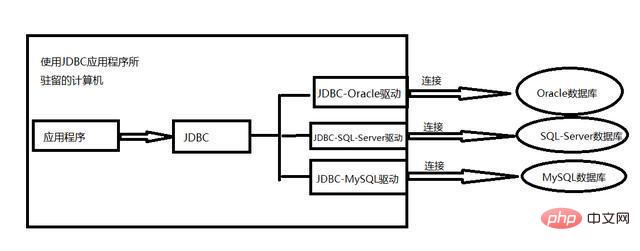 (1) JDBC データベース ドライバーをロードします。
(1) JDBC データベース ドライバーをロードします。
(2) 指定されたデータベースとの接続を確立します
最初の JDBC-MySQL データベース ドライバーをダウンロードします。JDBC ダウンロード URL:
#https://dev.mysql.com/downloads/file/?id=474258。ダウンロードした zip ファイルを解凍し、その中にある mysql-connector-java-5.1.45-bin.jar ファイルを見つけて、それを JDK 拡張ディレクトリにコピーします。たとえば、私の場合は D:StudyJava1.8.0jrelibext ディレクトリにあります。関連する推奨事項: 「
Navicat for mysql グラフィック チュートリアル」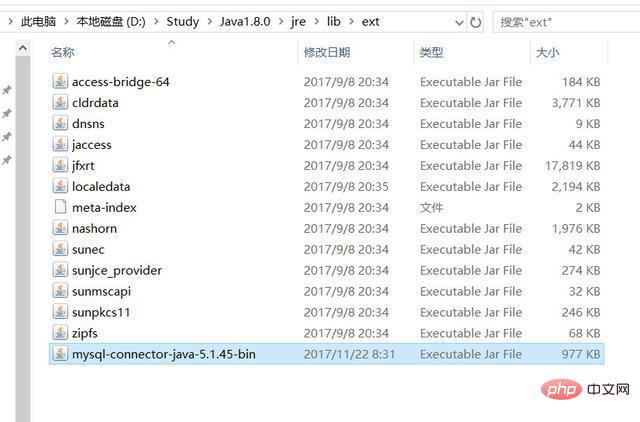
次のステップは、JDBC-MySQL データベース ドライバーをロードすることです。コードは次のとおりです:
try {
Class.forName("com.mysql.jdbc.Driver");
}
catch (Excepton e) { }MySQL データベース ドライバーはドライバーにカプセル化されていますclass であり、パッケージ名は com .mysql.jdbc ですが、これは Java 実行環境クラス ライブラリのクラスではないため、jre の拡張ディレクトリに配置する必要があります。 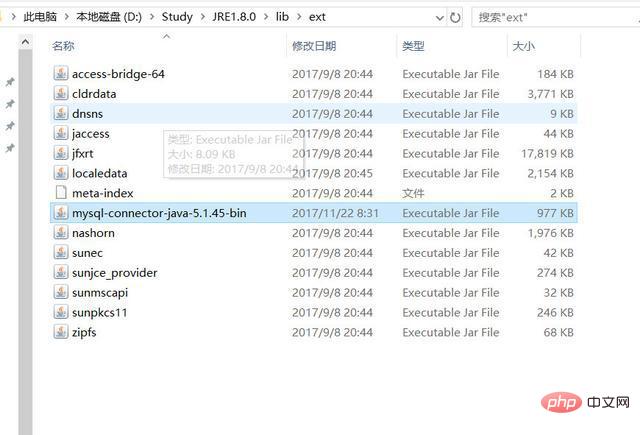
·
Connection getConnection(java.lang.String ,java) .lang.String,java.lang.String)Connection getConnection(java.lang.String)
コンピュータ上で MySQL Notifier を見つけて実行します。タスクバー上のアイコンを右クリックし、「MySQL57-Stopped-->Start」を選択してデータベースを起動します次に、Navicat for MySQL を開いて接続を確立し、データベース サーバーとの接続 最後に、接続名を右クリックして [新しいデータベース] コマンドを選択し、以下に示すようにポップアップ ダイアログ ボックスに対応する情報を入力して、Study という名前のデータベースを作成します。
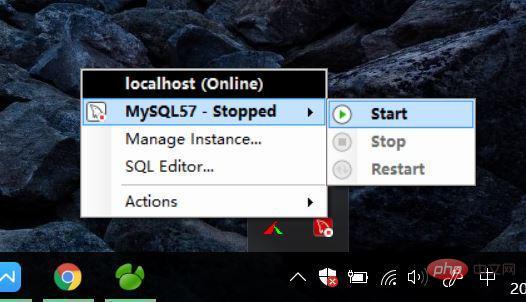
データベースを構築した後、スタディの下の「テーブル」を右クリックして「新しいテーブル」を選択し、対応する列名と列名のさまざまな属性を入力します。
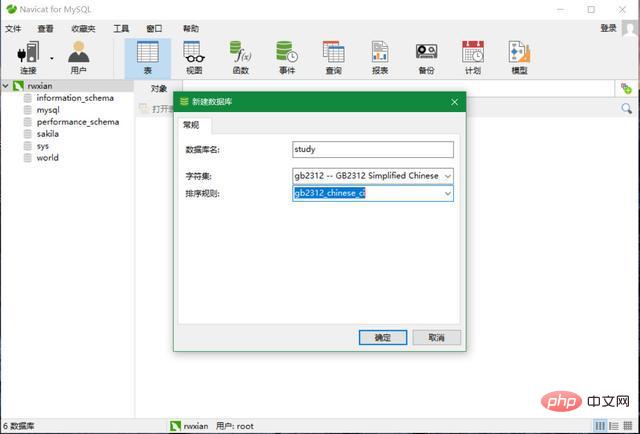
[保存] をクリックし、保存するテーブル名を入力してからテーブル名をダブルクリックし、対応する情報を入力して新しい行を追加し、「 」をクリックします。
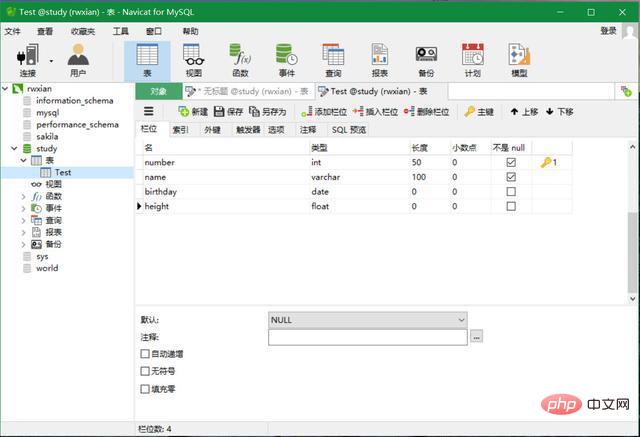
#次に、小さなプログラムを使用して、データベースに対するクエリ操作をテストします。
新しい Java プロジェクトを作成します。コードは次のとおりです。 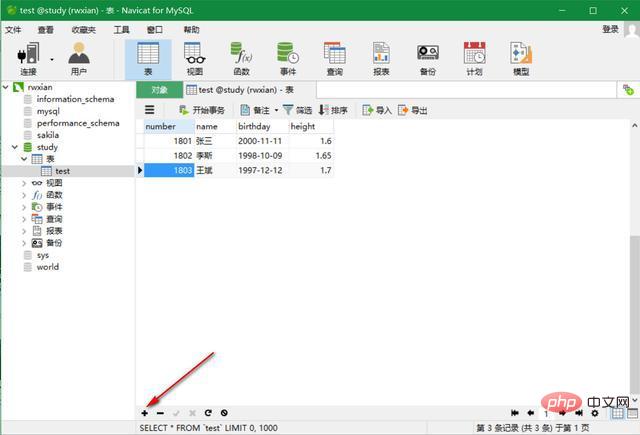
import
java.sql.*;public class MysqlTest { public static void main(String[]
args) { //加载JDBC-MySQL驱动 try { Class.forName("com.mysql.jdbc.Driver"); }
catch (Exception e) {}
//同数据库建立连接,其中ip地址后的3306是端口号,study是数据库名称,加上用户名和密码等信息 //设置useSSL为true
//如果表中记录有汉字,请加上characterEncoding参数,取值为gb2312或utf-8 Connection con =
null; String uri =
"jdbc:mysql://192.168.199.240:3306/study?user=root&password=****&useSSL=true&characterEncoding=utf-8";
try { con = DriverManager.getConnection(uri); //连接代码 } catch
(SQLException e) { System.out.println(e); } //向数据库发送SQL查询语句 try {
Statement sql = con.createStatement(); //声明并创建SQL语句对象 ResultSet rs =
sql.executeQuery("SELECT * FROM test"); //查询test表
System.out.println("查询结果:"); while (rs.next()) { //循环读取表test每行的数据并输出
String number = rs.getString(1); String name = rs.getString(2); Date
date = rs.getDate(3); float height = rs.getFloat(4);
System.out.printf("%s ",number); System.out.printf("%s ",name);
System.out.printf("%s ",date); System.out.printf("%s ",height);
System.out.println(); } con.close(); //关闭数据库连接 } catch (SQLException e) {
System.out.println(e); } }}以上がJavaでnavicatに接続する方法の詳細内容です。詳細については、PHP 中国語 Web サイトの他の関連記事を参照してください。

ホットAIツール

Undresser.AI Undress
リアルなヌード写真を作成する AI 搭載アプリ

AI Clothes Remover
写真から衣服を削除するオンライン AI ツール。

Undress AI Tool
脱衣画像を無料で

Clothoff.io
AI衣類リムーバー

AI Hentai Generator
AIヘンタイを無料で生成します。

人気の記事

ホットツール

メモ帳++7.3.1
使いやすく無料のコードエディター

SublimeText3 中国語版
中国語版、とても使いやすい

ゼンドスタジオ 13.0.1
強力な PHP 統合開発環境

ドリームウィーバー CS6
ビジュアル Web 開発ツール

SublimeText3 Mac版
神レベルのコード編集ソフト(SublimeText3)

ホットトピック
 7532
7532
 15
15
 1379
1379
 52
52
 82
82
 11
11
 21
21
 84
84
 Navicat keygenパッチの使用方法
Apr 09, 2025 am 07:18 AM
Navicat keygenパッチの使用方法
Apr 09, 2025 am 07:18 AM
Navicat keygenパッチは、Navicatプレミアムを有効にするキージェネレーターであり、ライセンスを購入せずにソフトウェアの完全な機能を使用できます。使用方法:1)keygenパッチをダウンロードしてインストールします。 2)Navicatプレミアムを開始します。 3)シリアル番号とアクティベーションコードを生成します。 4)キーをコピーします。 5)NAVICATプレミアムをアクティブにし、NAVICATプレミアムをアクティブにすることができます。
 NavicatはDamengデータベースをサポートしていますか?
Apr 08, 2025 pm 11:18 PM
NavicatはDamengデータベースをサポートしていますか?
Apr 08, 2025 pm 11:18 PM
NAVICATは、Damengデータベースをサポートする強力なデータベース管理ツールです。接続管理、SQLクエリ、データモデリング、パフォーマンス監視、ユーザー管理などの包括的な機能を提供します。直感的なユーザーインターフェイスとDamengデータベースの詳細なサポートにより、NavicatはDamengデータベースを効率的に管理および運用するソリューションをデータベース管理者と開発者に提供します。
 PHP対Python:違いを理解します
Apr 11, 2025 am 12:15 AM
PHP対Python:違いを理解します
Apr 11, 2025 am 12:15 AM
PHP and Python each have their own advantages, and the choice should be based on project requirements. 1.PHPは、シンプルな構文と高い実行効率を備えたWeb開発に適しています。 2。Pythonは、簡潔な構文とリッチライブラリを備えたデータサイエンスと機械学習に適しています。
 Navicatプレミアムの作成方法
Apr 09, 2025 am 07:09 AM
Navicatプレミアムの作成方法
Apr 09, 2025 am 07:09 AM
NAVICATプレミアムを使用してデータベースを作成します。データベースサーバーに接続し、接続パラメーターを入力します。サーバーを右クリックして、[データベースの作成]を選択します。新しいデータベースの名前と指定された文字セットと照合を入力します。新しいデータベースに接続し、オブジェクトブラウザにテーブルを作成します。テーブルを右クリックして、データを挿入してデータを挿入します。
 Navicatがアクティブ化されているかどうかを確認する方法
Apr 09, 2025 am 07:30 AM
Navicatがアクティブ化されているかどうかを確認する方法
Apr 09, 2025 am 07:30 AM
NAVICATがアクティブ化されているかどうかを確認する方法:ヘルプメニューの「NAVICATについて」の登録情報セクションを表示:アクティブ化:有効な登録情報(名前、組織、有効期限)を表示:アクティブ化されていない:「登録されていない」または「登録情報」を表示するツールバーでアクティベーションアイコンをチェックします。高度な機能を制限する可能性があり、アクティブ化されたバージョンはすべての機能のロックを解除します
 NAVICATでSQLを実行する方法
Apr 08, 2025 pm 11:42 PM
NAVICATでSQLを実行する方法
Apr 08, 2025 pm 11:42 PM
NAVICATでSQLを実行する手順:データベースに接続します。 SQLエディターウィンドウを作成します。 SQLクエリまたはスクリプトを書きます。 [実行]ボタンをクリックして、クエリまたはスクリプトを実行します。結果を表示します(クエリが実行された場合)。
 Navicatの説明を分析する方法
Apr 09, 2025 am 07:33 AM
Navicatの説明を分析する方法
Apr 09, 2025 am 07:33 AM
NAVICATは、次のようなデータ分析機能を提供します。ピボットテーブルの作成:フィールドごとにデータを集約します。チャートの描画:データパターンを視覚化します。 SQLクエリの書き込み:複雑な分析を実行します。
 NAVICATでストアドプロシージャを作成する方法
Apr 08, 2025 pm 11:36 PM
NAVICATでストアドプロシージャを作成する方法
Apr 08, 2025 pm 11:36 PM
NAVICATを使用してストアドプロシージャを作成できます。手順は次のとおりです。データベースオブジェクトリストを開き、「手順」ノードを展開します。手順ノードを右クリックして、[プロシージャの作成]を選択します。ストアドプロシージャ名とボディを入力し、パラメーターを設定します(必要な場合)。 [ファイル]メニューでコンパイルを選択して、ストアドプロシージャをコンパイルします。クエリを実行するか、「手順」リストで「eを使用する




